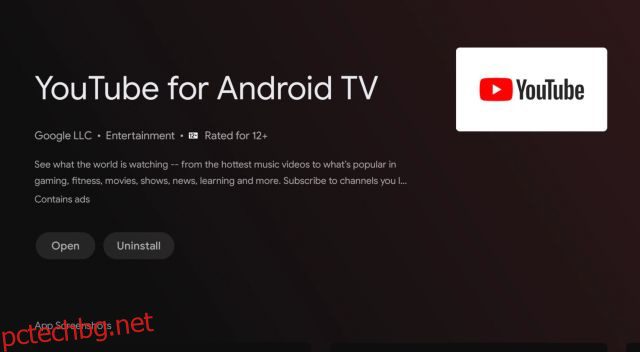С помощта на някои изящни инструменти можете лесно да управлявате своя Android TV от компютър с Windows. Или ако сте потребител на iOS, можете да предавате вашия iPhone към Android TV с помощта на приложение, съвместимо с AirPlay. Ако обаче искате да контролирате YouTube на Android TV с пълен набор от функции, като коментиране, харесване на видеоклипове, по-лесно търсене, навигация и други, трябва да потърсите нещо извън кастинга. Е, Google стартира нова функция „Свързване“, която премахва локалното кастинг. По принцип ви позволява да контролирате YouTube на Android TV с помощта на вашия iPhone или телефон с Android, без да се притеснявате, че сте в същата Wi-Fi мрежа. И в тази статия ви представяме урок как да използвате новата функция „Свързване“ в YouTube.
Съдържание
Управлявайте YouTube на Android TV с iPhone или телефон с Android (2022)
Тук споменахме изискванията за управление на YouTube на Android TV с вашия iPhone или телефон с Android. След това добавихме стъпките за това как да използвате функцията за свързване в мобилното приложение YouTube, за да контролирате приложението на вашия Android TV. Разгънете таблицата по-долу и преминете към всеки раздел, който искате.
Изисквания за управление на YouTube на Android TV чрез iPhone или Android
1. Акаунтът в Google трябва да е един и същ в YouTube както на вашия Android TV, така и на смартфон -w- Android, iOS или iPadOS.
2. YouTube трябва да е на най-новата версия на вашия смартфон и Android TV. Google не е споменал никаква конкретна версия, за да работи функцията „Свързване“, но за да избегнете каквито и да е лудории, актуализирайте приложението YouTube до най-новата му версия.
3. Функцията „Свързване“ не е традиционната функция за кастинг, която използвате в други приложения. Синхронизирането на акаунт в YouTube работи във фонов режим. Така че никое от вашите устройства не трябва да е в локалната Wi-Fi мрежа, за да използва функцията „Свързване“. Можете да използвате мобилни данни и вашият телевизор може да бъде на Wi-Fi и въпреки това можете да управлявате YouTube на Android TV от вашия смартфон.
Управлявайте YouTube на Android TV с помощта на функцията „Свързване“.
1. Първо се уверете, че приложението YouTube TV е актуализирано до най-новата версия както на вашия Android TV, така и на смартфон (Android или iOS). Отворете Play Store и актуализирайте всички приложения, включително YouTube.
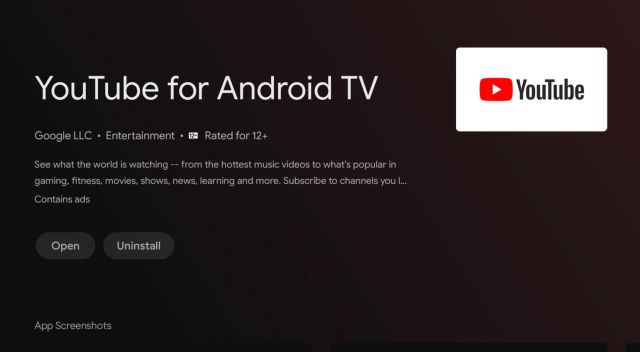
2. След това отворете приложението YouTube на вашия Android TV и го оставете така.

3. След това отворете приложението YouTube на вашия телефон с Android или iPhone. И ще видите малък изскачащ прозорец в долната част, който гласи „Гледате YouTube по телевизията?“. Точно отдолу ще се появи бутон „Свързване“. Докоснете го.

4. Незабавно вашият Android телефон или iPhone ще бъдат свързани към Android TV. Ако нещо вече се възпроизвежда в YouTube, то също ще покаже напредъка. Не забравяйте, че не предавате, а се свързвате с YouTube на Android TV чрез акаунта в YouTube. Така че не е задължително да сте в една и съща Wi-Fi мрежа.

5. Вече можете да търсите видеоклипове в YouTube от вашия смартфон, да превъртате клипа напред, да оставяте коментар, да добавяте още видеоклипове към опашката, да четете коментари и др. По принцип можете да контролирате всички аспекти на YouTube на Android TV от вашия Android телефон или iPhone.

6. Най-добрата част е, че можете да използвате гласово търсене и дори можете да използвате вашия iPhone или телефон с Android като дистанционно за YouTube на вашия Android TV. В случай, че искате да изключите YouTube, работещ на Android TV, от вашия смартфон, просто докоснете бутона „Cast“ в горната част и изберете „Disconnect“. И това е.

Управлявайте YouTube на Android TV от вашия смартфон с TV код
В случай, че по някаква причина изскачащият прозорец „Свързване“ не се показва на вашия смартфон, можете да използвате телевизионен код, за да свържете вашия Android TV и iPhone/телефон с Android. За тази функция също не е необходимо да сте в същата Wi-Fi мрежа. И най-добрата част е, че не е необходимо да имате един и същ акаунт в Google и на двете устройства. Можете да управлявате YouTube на Android TV от смартфон, който също има различен акаунт в Google. Това е невероятно, нали? Ето как да го направите.
1. Отворете приложението YouTube и на двете устройства, т.е. вашия Android TV и смартфон. На вашия телефон с Android или iPhone, ако не виждате изскачащ прозорец, докоснете иконата „Cast“ горе вдясно и изберете „Link with TV code“.

2. След това на вашия Android TV преминете към страницата „Настройки“ в YouTube, която ще се намира в долния ляв ъгъл. Тук отворете менюто „Връзка с ТВ код“ и запишете 12-цифрения код.

3. Сега се върнете към вашия смартфон и въведете кода, който сте записали от приложението YouTube по-горе. След това докоснете „Връзка“.

4. И ето го! YouTube на Android TV ще бъде незабавно свързан с вашия смартфон. Вече можете да контролирате Youtube на Android TV от вашия смартфон без никакви ограничения.

5. За да прекъснете връзката, докоснете иконата „Cast“ в приложението YouTube и изберете „Disconnect“.

6. Можете също да отворите приложението YouTube на Android TV и да преминете към Настройки -> Свързани устройства. Тук кликнете върху „Прекратяване на връзката с всички устройства“ и всички устройства ще бъдат премахнати веднага.

Често задавани въпроси (FAQ)
Как да използвам функцията Connect в YouTube?
Просто отворете приложението YouTube на вашия Android TV и смартфон, независимо дали е Android или iOS. Ще получите изскачащ прозорец на вашия смартфон с надпис „Гледате YouTube по телевизията?“. Докоснете „Свързване“ и ще можете да използвате функцията за свързване в YouTube. Уверете се, че сте влезли с един и същ акаунт в Google на вашия Android TV и смартфон.
Как да контролирате YouTube на Android TV, без да използвате Cast?
Можете да използвате функцията „Свързване“, която Google пусна наскоро. Дори не е нужно да сте в локалната Wi-Fi мрежа, за да управлявате YouTube на по-голям екран. За повече подробности следвайте нашето ръководство.
Как да контролирате YouTube на телевизор от iPhone?
Уверете се, че сте влезли в YouTube с един и същ акаунт в Google както на вашия Android TV, така и на iPhone. Сега отворете приложението YouTube на телевизора и след това на вашия iPhone. Ще получите подкана „Свързване“ в долната част. Докоснете го и сега можете да управлявате YouTube на телевизор от вашия iPhone или iPad.
Трябва ли смартфонът ми да е в една и съща Wi-Fi мрежа, за да може функцията за свързване да работи на моя Android TV с YouTube?
Не, това прави функцията „Свързване“ различна от обикновеното предаване. Тук вашият акаунт в YouTube се синхронизира, а не някои локални устройства. Можете да използвате мобилни устройства и въпреки това да управлявате YouTube на Android TV.
Дистанционно управлявайте YouTube на Android TV от вашия iPhone или телефон с Android
Ето как можете да използвате функцията „Свързване“, за да управлявате YouTube на Android TV от вашия смартфон с Android или iOS. Наистина харесвам функцията, но когато отворя YouTube, постоянното изскачане може да направи изживяването досадно. Не винаги бих искал да гледам YouTube на по-голям екран. Google трябваше да даде опция за деактивиране на изскачащия прозорец под страницата с настройки на YouTube. Както и да е, това е всичко от нас. Ако искате да прехвърлите файлове от Android TV към компютър или вашия смартфон, следвайте нашето свързано ръководство. И за да намерите най-добрите приложения за Android TV, преминете към нашия подбран списък. И накрая, ако имате въпроси, уведомете ни в секцията за коментари по-долу.